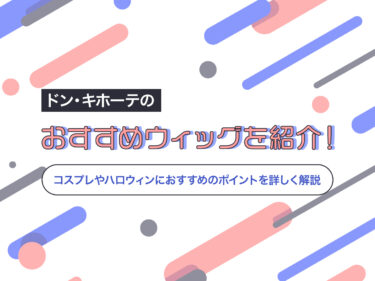カメラは持っていなくてもコスプレイベントに参加したら、交流だけでなく自分の写真や素敵なコスプレイヤーさんの写真も撮りたいですよね。
しっかりとした一眼レフが無くても、性能の良いカメラ機能が搭載されたスマホを使えば、かなり素敵な写真が撮れるんです!
そこで今回は、コスプレイヤーお勧めスマホとコスプレ撮影法ついて解説していきます。
コスプレ撮影にオススメの機種
スマホでコスプレ撮影をする場合、機種選びはかなり重要です。
もし今お持ちのスマホのカメラ機能がイマイチ…という方は、機種変をオススメします!
機種の値段はちょっと高めですが、SNSに上げる日常写真のクオリティも上がるので、コスプレ撮影を機に機種変してしまいましょう。
それでは、早速機種の紹介をしていきましょう!
Apple 「iPhone 12 Pro」
何と言ってもイチオシはiPhoneの最新機種です!
リリース当時「タピオカカメラ」と呼ばれた、超広角・広角・望遠の3つのレンズが付いたトリプルカメラが特徴です。
なお、下位機種の『iPhone 12』でも広角と超広角レンズは付いているので、望遠レンズにそこまで魅力を感じないのであれば『iPhone 12』でも充分だと思います!
ですが、せっかく良いスマホを買っても「落として壊れてしまった。」「画面が割れて使えない。」というハプニングも起こります。
そのためにも、機種変と同時に自分の好きなキャラクターがプリントされているスマホカバーもセットで買うことをオススメします。
Google 「Pixel 5」
Androidスマホなら、Google社製の『Pixel 5』がオススメです。
動画のダウンロードや高画質写真などの重たいデータのやり取りなどがスムーズに行えるという特徴があります。
カメラ性能も優れており、超広角のウルトラワイドレンズが搭載されているので、アオリの構図など迫力のある写真を撮影可能。
また、暗所に強い夜景モードもあるため、暗い場所でもキレイに撮ることができます!
スマホ撮影で気をつけるべきポイント
明るい場所で撮影する
撮る時は、屋外でも屋内でもしっかりと光が当たる場所で撮るように心がけましょう!
一眼レフならば写真の明るさは設定で調節できる幅が広いですが、スマホではなかなかそうはいきません。
加工で明るくしようとしても、ノイズが出てしまって折角の写真の画質が悪くなってしまいます。
移動できる場合は明るい場所に移動して撮影しましょう。
また、移動しづらい状況でも角度を変えてもらうなどして、なるべく被写体の顔に光が当たるように心がけましょう!
もし撮影する場所の光量に不安がある場合や場所的に逆光になってしまう場合は、レフ板を使うのもオススメです!
片手にスマホ、片手にレフ板を持って、被写体の顔に光が当たるようにレフ板の角度を調整して光を反射させましょう。
レフ板は折り畳めるし軽いので、ひとつ持っておくと便利ですよ。
画角、画面の余白に注意する
イベントでパシャッとスマホ撮影させてもらう場合は、バストアップの写真が多いと思います。
バストアップの写真を撮る際は、画面の余白に気を配って、被写体がキチンと画面の中心に収まるように注意しましょう。
特に、被写体の頭の上に余白が空きすぎていないか、あるいは頭が切れてしまっていないかをよく見るようにしてください!
左右の中心が取れているかは気をつけやすいですが、写真の初心者さんは上下の中心、特に頭の上の余白は気付かずに変に間が空きすぎてしまったり、頭が切れてしまうケースが多いです。
コツは、被写体のコスプレイヤーさん本人ではなくスマホの画面だけを見ながら撮影すること!
素敵なコスプレイヤーさんを前にするとついついご本人自身を見てしまいそうになりますが、そこは心を鬼にして、スマホ画面から目を離さずに撮影するようにしましょう!!(笑)
画角を失敗してしまったら。。。
もし被写体を上手く画面の中心に収められなくても大丈夫!
スマホなら、保存した写真を簡単にトリミング(切り抜き)することが出来ます。
方法はスマホの機種によって異なるので、お使いのスマホでのトリミング方法を調べてみてくださいね。
なお、余白が空きすぎている場合は後からトリミングで調整できますが、写真からはみ出て切れてしまっているものは調整できません!
なので、心配な方は少し離れて広めの画角で撮影すると良いですね。
ですが、トリミングするとその分写真のサイズが小さくなってしまうし、画質の関係で限度があります。
なるべく一発で綺麗に撮れるよう、たくさん撮影して練習しておきましょう!
スマホ撮影をサポートするアイテム
スマホの広角レンズを使って写真を撮るのも良いですが、『自撮り棒』もあるともっと便利です。
例えば、コスプレイベント時に大人数で写真を撮る時には腕を目一杯伸ばして、広角にしても入りきれない時もあります。
そんな時、自撮り棒があれば更に伸ばして遠いところから撮影することができるので、
より多くの人が写真の枠に入ることができます!
また、自撮り棒を一個でも持っておくと第三者の撮影だけでなく、
宅コスをする時も便利なので、金銭的に余裕があれば買っても損はないですよ!
自撮り棒を購入する際は折り畳みができて伸縮性のあるものがオススメです。
また、自撮りをもっと知りたい!と言う人は下記の記事を要チェック!!
自撮りに便利なサポートアイテムを紹介しています。
宅コス・イベント時の友達との撮影・配信などなど、コスプレイヤーの皆さんは普段から自撮りの機会が多いですよね。それに加えて、外出自粛をきっかけにZOOM飲みも加わったのではないでしょうか。特にZOOMはやってみると、「カメラ位置が悪い[…]
コロナ禍でなかなかコスプレをする場所が少なくなりしづらくなってしまった昨今。イベントは中止や延期が余儀なくされ、スタジオでの撮影も感染状況を見ながらになっていてコスプレイヤー仲間と撮影を楽しむ機会が減少してきています。「それならば![…]
まとめ
スマホでも、カメラ機能が充実した機種を選んだり、撮影時にちょっとしたことに気を付ければ、かなり高クオリティな写真を撮ることが可能です!
加工もアプリですぐに出来るし、SNSでシェアするのも素早くできるので、スマホ撮影も便利ですよね。
スマホでのコスプレ撮影、ぜひぜひ楽しんでください!
![[emoma!-エモマ-]](https://emoma-c.tv/wordpress/wp-content/uploads/2020/06/logo-2.png)